Miks kasutada openSUSE

Põhjuseid, millest rääkida, on palju ja siin on lühike selgitus.
- Kogukonnapõhine tasuta tarkvara: See on "tasuta" vabaduse, mitte hinna poolest. Litsentsimine on väga sõbralik neile, kes soovivad uurida selle toimimist, modifitseerida, anda koopiaid teistele või müüa neid ja kasutada mis iganes soovite. Seetõttu on see populaarne levitamine ärimaailmas.
- Kasutajasõbralik: Isegi kui olete Linuxi maailmas uus, on openSUSE neile ideaalne. Seal on natuke õppimiskõverat. Kõik uus on alati keeruline, eks? Aga ära karda; see on midagi, millest iga korralik inimene üle saab.
- Stabiilsus: Erinevalt teistest Linuxi distrodest on openSUSE pigem seotud stabiilsusega kui katsetamisega. Vaba tarkvara olemuse tõttu on see korraga palju turvalisem ja stabiilsem. Seega on lihtsam ringi mängida. Mis puutub energiatarbijatesse, siis seda on lihtsam muuta ja konfigureerida.
- Toetus: OpenSUSE taga on suur kogukonna tugi. See on täielikult kogukonna juhitud. Mis tahes probleemi korral on kogukond olemas, et teid aidata.
- Vaadake Enterprise'i: OpenSUSE on suurepärane sissejuhatus SUSE Linux Enterprise'i. Mõlemal on ühine baas, nii et leiate nende vahel palju tuttavaid. OpenSUSE on põhimõtteliselt SUSE Linux Enterprise tasuta versioon.
Alustades sellega openSUSE installimist, pole see enam võimalik!
AvamineSUSE ISO
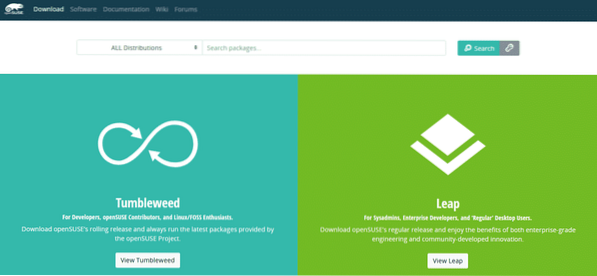
Enne openSUSE installimist vajame mõnda asja. Kõigepealt otsustame, millist maitset valida. OpenSUSE maitseid on kaks: Tumbleweed (veerev vabastamine) ja Leap (tavaline vabastamine).
OpenSUSE Tumbleweed järgib jooksva vabastamise mudelit, mis tähendab, et tarkvara saab alati openSUSE projekti uusimad stabiilsed paketid. OpenSUSE Leap aga järgib tavalise vabastamise mudelit. See ilmub kord aastas koos turvalisuse ja stabiilsuse värskendustega. Olulisi muudatusi ei toimu enne järgmist iga-aastast väljalaset. Huvitav on see, et openSUSE Leap jagab SUSE Linux Enterprise'iga ühist põhisüsteemi.
Tumbleweedi soovitatakse arendajatele, openSUSE kaasautoritele ja Linuxi entusiastidele, Leapit aga süsteemiadministraatoritele, ettevõtte arendajatele ja tavakasutajatele. Ära muretse siiski. Käsitleme mõlema rajooni installiprotseduuri.
Hankige openSUSE hüpe
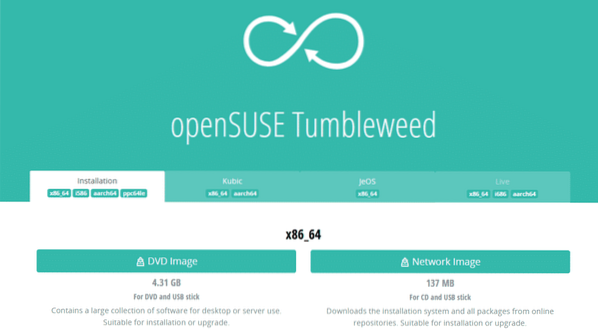
Hankige openSUSE Tumbleweed.
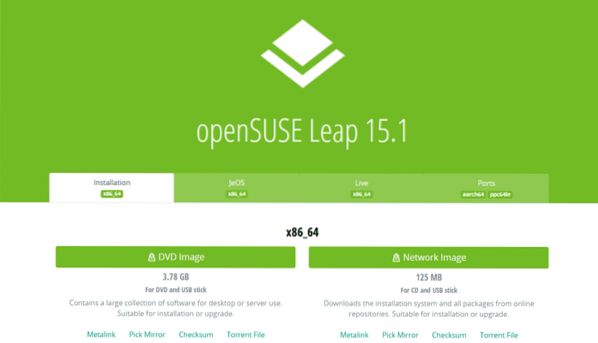
Pärast allalaadimist kontrollige openSUSE ISO-d vastava kontrollsummaga, et allalaadimine ei oleks rikutud.
Alglaaditava USB-draivi ettevalmistamine
USB-mäluseadme kasutamine alglaaditava meediumina on OS-i installimise lihtsaim ja kiireim viis. OpenSUSE installimiseks vajame vähemalt 8 GB mahutavat USB-draivi.
Käivitatava draivi valmistamiseks võtame appi 3rd-peotarkvara: Rufus (Windowsile) või Etcher (Linuxile / Windowsile).
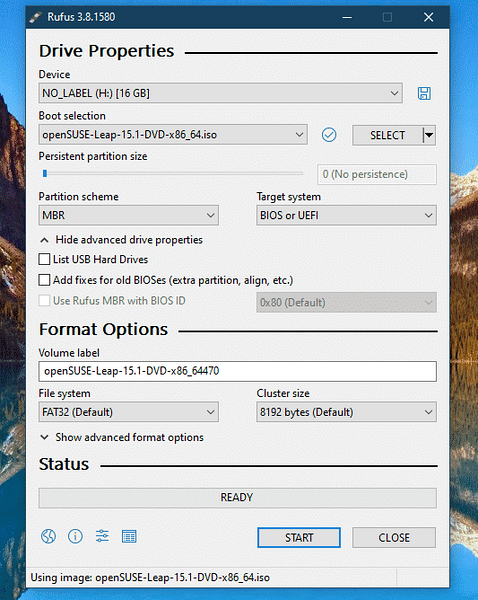
Pärast allalaadimist kontrollige openSUSE ISO-d vastava kontrollsummaga, et allalaadimine ei oleks rikutud.
Alglaaditava USB-draivi ettevalmistamine
USB-mäluseadme kasutamine alglaaditava meediumina on OS-i installimise lihtsaim ja kiireim viis. OpenSUSE installimiseks vajame vähemalt 8 GB mahutavat USB-draivi.
Käivitatava draivi valmistamiseks võtame appi 3rd-peotarkvara: Rufus (Windowsile) või Etcher (Linuxile / Windowsile).
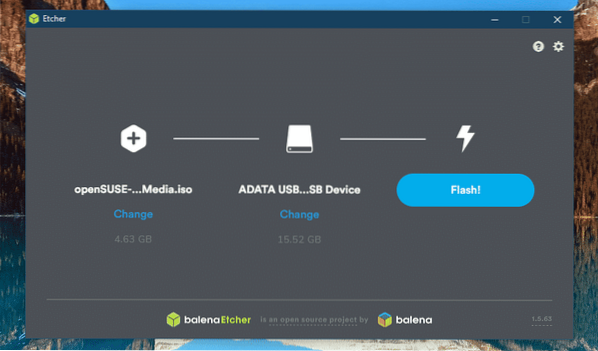
Kui alglaaditav meedium on loodud, ühendage see sihtmasinaga ja valige see käivitusseadmena.
Installige openSUSE
Nüüd oleme installimise jaoks valmis. Installiprotsessi jaoks tutvustan ainult openSUSE Tumbleweed ekraanipilte, kuna toimingud on identsed openSUSE hüppe installimisega.
Esmalt palutakse teil teha järgmised valikud. Kasutage nooleklahve ja valige loendist „Install”.
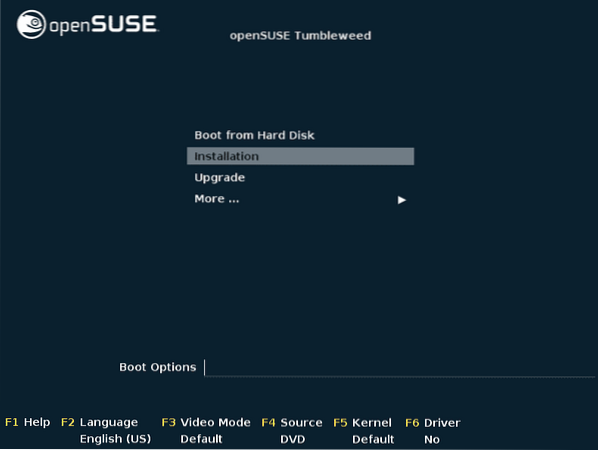
Valige oma süsteemile sobiv keel, valige õige klaviatuuripaigutus ja nõustuge litsentsilepinguga.
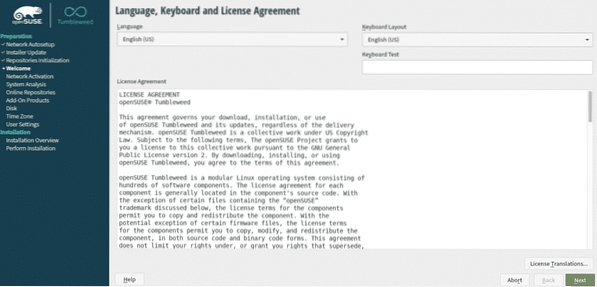
Veebihoidla kasutamine võimaldab juurdepääsu täiendavale tarkvarale ja tarkvarauuendustele. Veebihoidlate aktiveerimiseks klõpsake nuppu „Jah“.
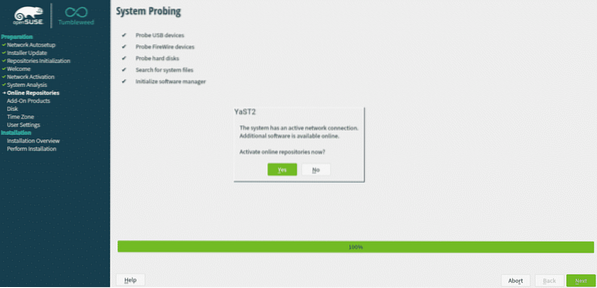
Valige hoidlad, mille soovite aktiveerida. Siin näeme mõningast erinevust Leap ja Tumbleweed versioonide vahel. Mõlemal juhul piisab vaikehoidlatest.
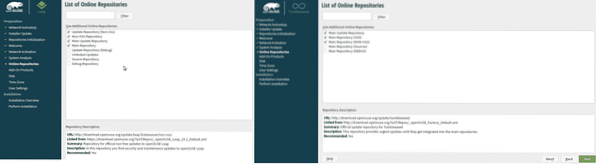
Oodake, kuni protsess on lõpule jõudnud. Sõltuvalt teie Interneti-kiirusest ja asukohast võib see veidi aega võtta.
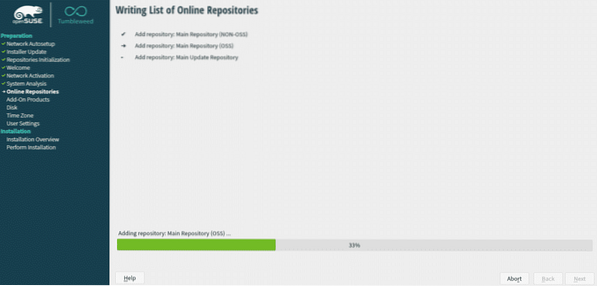
Nüüd on aeg valida töölaua keskkond. Installeri kaudu saate käputäie võimalusi: KDE Plasma, GNOME ja Xfce jne. Serveri operatsioonisüsteemina saate kasutada ka openSUSE-d. Olen valinud GNOME'i openSUSE hüppe installimiseks ja openSUSE Tumbleweed, KDE Plasma jaoks.
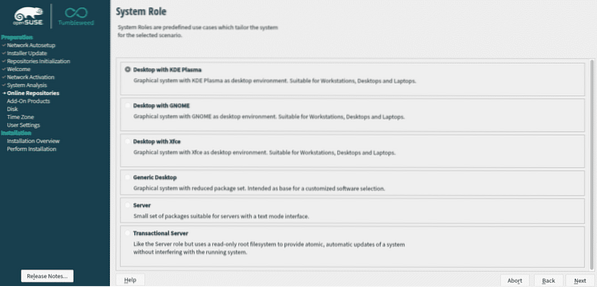
OS-i installimiseks vajate spetsiaalset sektsiooni. Selles etapis palub openSUSE installimine jaotamist. Huvitav on see, et openSUSE pakub vaikimisi soovitust jaotamiseks. Minu ettepanek on siiski käsitsi jaotamine. OpenSUSE installile on soovitatav eraldada 20 GB suurune sektsioon.
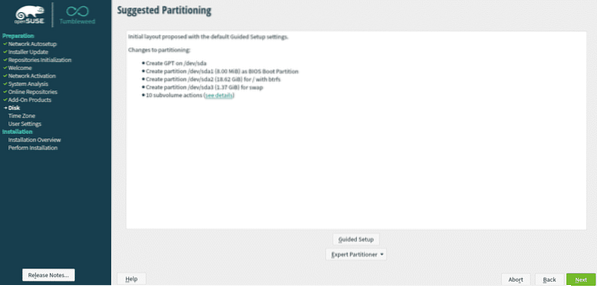
Valige õige ajavöönd ja geolokatsioon.
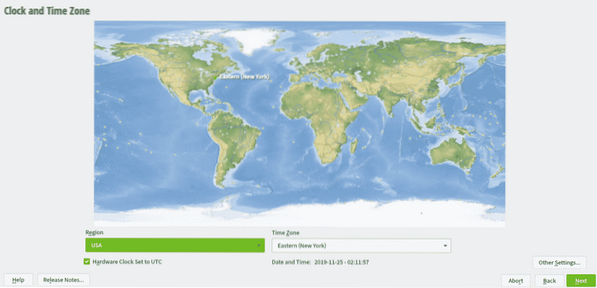
Sisestage uue kasutaja loomise volitused. See saab olema uue installi administraatorikonto.
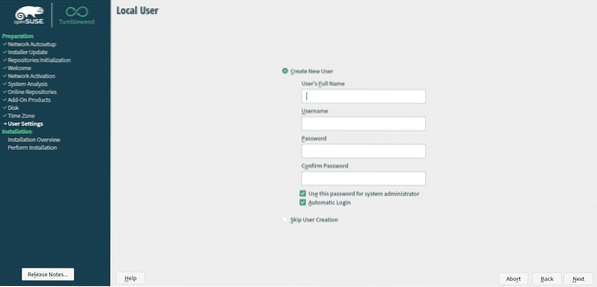
Teile esitatakse kogu installiprotsessi lühike kokkuvõte. See on viimane etapp, enne kui muudatused jäädavalt kettale kirjutatakse.
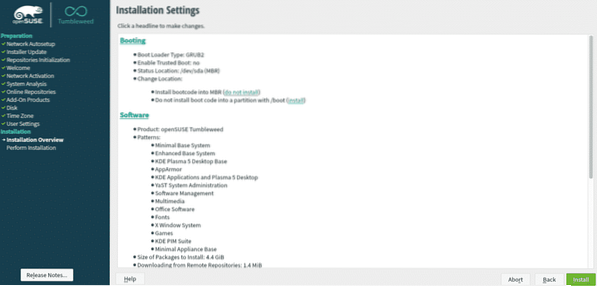
Dialoogiboksis „Kinnita installimine“ klõpsake installimise teostamiseks nuppu „Install“.
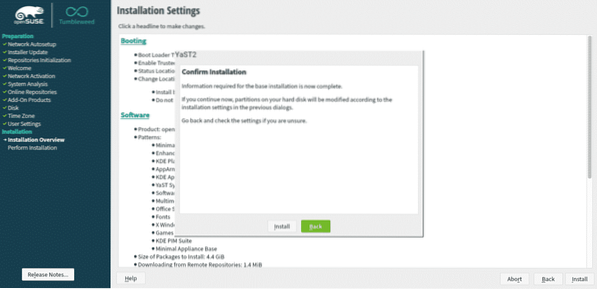
Installimine võtab aega. Võtame vahepeal tassi kohvi!
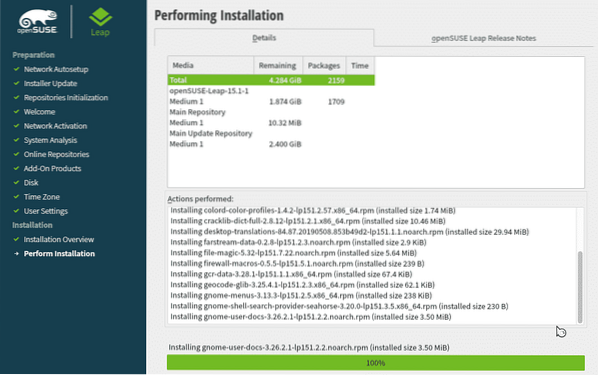
Pärast installimise lõppu taaskäivitub süsteem automaatselt.
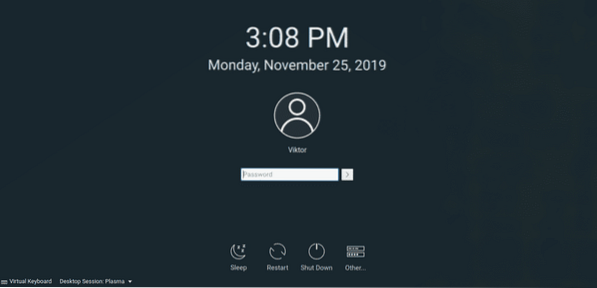
Voila! Installimine on lõppenud! Logige süsteemi sisse oma volituste abil.
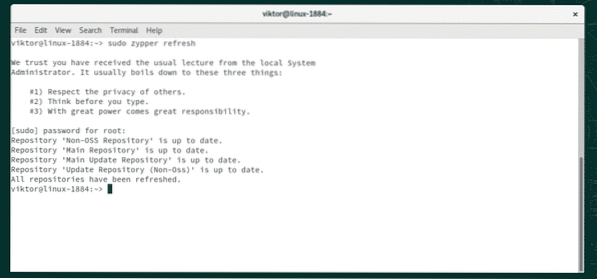
Paigaldusjärgne
Pärast mis tahes Linuxi süsteemi installimist on alati mõistlik käivitada värskendus, et veenduda, et kasutate kõiki uusimaid stabiilseid pakette. Asi on lihtsalt terminalis paarirea käskude käivitamises ja on väga vähe võimalusi asju lõhkuda. Alustame!
Käivitage terminal, vajutades klahve "Ctrl + Alt + T", ja käivitage järgmine käsk.
sudo zypperi värskendamine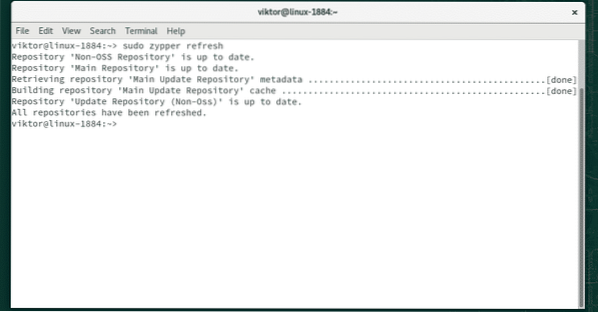
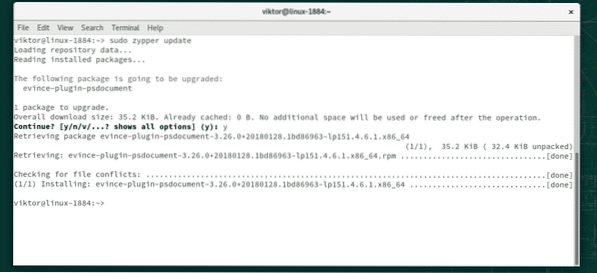
Kui eelistate kasutada YaST / YaST2, kasutage järgmist käsku.
sudo yast2 võrgu_uuend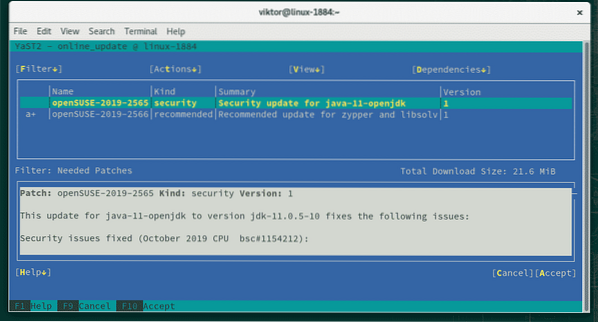
Voila! Sa oled valmis!
Lõpumõtted
OpenSUSE on seal üks parimaid Linuxi distrosid. See on kaljukindel distro, mis pakub suurepärast pakendivälist kasutuskogemust ja on pakitud selliste suurepäraste tööriistadega nagu YaST. Eelkõige on see suurepärane näide tõelisest kogukonnapõhisest projektist.
Kui kardate teha kiire hüppe openSUSE-le, siis miks mitte proovida seda virtualiseerimise kaudu? VirtualBox ja VMware Workstation Player jne. on hea virtualiseerimistarkvara. Kogu installiprotsess töötab samamoodi.
Nautige!
 Phenquestions
Phenquestions


